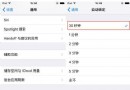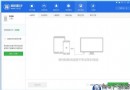iPhone怎麼設置壁紙 iPhone手機更換壁紙教程
智能手機成為如今生活娛樂人人必備工具,在使用過程中也會遇到各類相關問題,有些可能很復雜,但也有不少很簡單。最近有百事網網友在手機壁紙欄目中下載了不少iPhone手機壁紙,但卻不知道iPhone手機更換壁紙。對於iPhone怎麼設置壁紙相信很多果粉用戶都知道,但對於一些剛入手的小白朋友朋友,可能找不到入手,因此接下來本文針對果粉小白朋友,詳細介紹下iPhone手機更換壁紙的步驟教程。
iPhone更換壁紙,其實很簡單,只要進入iPhone設置裡邊即可找到入口了,詳細步驟如下:
1、首先從iPhone手機桌面中找到“設置”,然後點擊進入,如下圖:
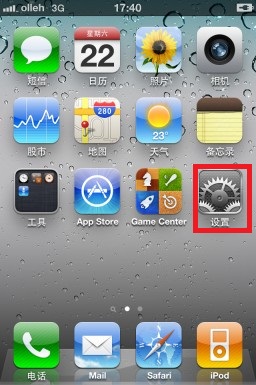
手機更換壁紙教程
2、之後我們在設置裡邊即可看到有牆紙選項,這裡邊即可設置iPhone壁紙,我們選擇“牆紙”進入操作,如下圖。
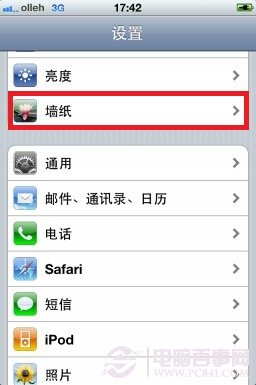
3、接下來,我們點擊牆紙下邊的圖片,如下圖紅色框體中的部分。
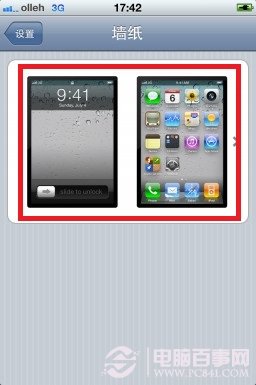
4、隨後我們即可打開我們iPhone手機中的相冊文件,我們可以找到自己下載的或者相冊裡邊的iPhone壁紙,如下圖:
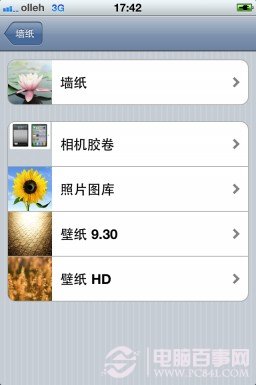
5、接下來我們找到自己喜歡的壁紙作為自己iPhone手機壁紙,如下圖:
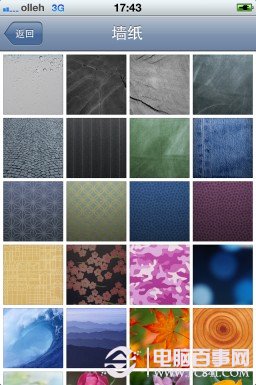
6、選擇好自己喜歡的iPhone壁紙後,我們點擊右下角的“設定”,如下圖所示:
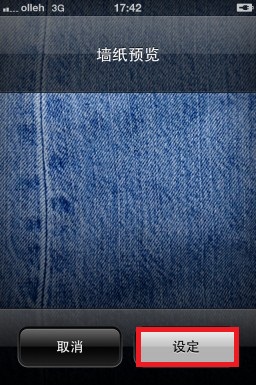
7.之後我們會得到有三個設置選項,分別為“設定鎖定屏幕”、“設定主屏幕”、“同時設定”,這個大家看是否需要將該壁紙作為什麼對象,比如可以選擇同時設定,那麼該壁紙從同時成為iPhone手機壁紙以及鎖屏壁紙,如果只想做手機壁紙的話,選擇設定為主屏幕即可,如下圖:
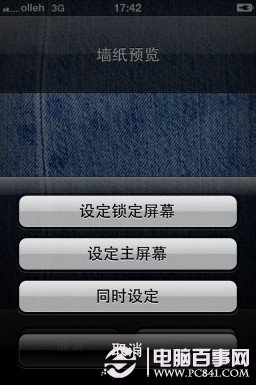
最後我們分別來看下設置為鎖定屏幕壁紙以及設置為手機壁紙的效果:
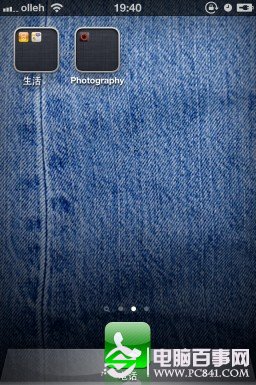
設置為iPhoen手機壁紙效果
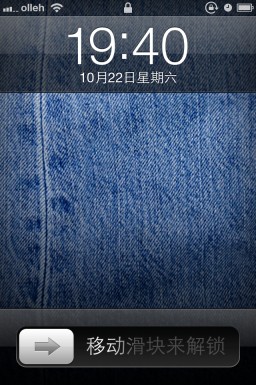
設置為iPhone鎖屏界面效果
好了,介紹到這裡,相信大家對於iPhone怎麼設置壁紙都已經學會了,接下來,趕緊去下載一些漂亮的iPhone壁紙去更換吧。另外更換iPhone壁紙也可以借助一些壁紙應用,大家可以去蘋果應用商店搜索下,壁紙也可以找到很多可以快捷更換iPhone壁紙的應用,支持在線一鍵更換iPhone壁紙,非常方便。
猜你還喜歡:iphone怎麼設置動態壁紙?
擴展鏈接:唯美iPhone壁紙 十張iPhone4S/5唯美高清壁紙推薦。
- iOS獲得以後裝備型號等信息(全)包括iPhone7和iPhone7P
- xcode8提交ipa掉敗沒法構建版本成績的處理計劃
- Objective-C 代碼與Javascript 代碼互相挪用實例
- iOS開辟之UIPickerView完成城市選擇器的步調詳解
- iPhone/iPad開辟經由過程LocalNotification完成iOS准時當地推送功效
- iOS法式開辟之應用PlaceholderImageView完成優雅的圖片加載後果
- iOS Runntime 靜態添加類辦法並挪用-class_addMethod
- iOS開辟之用javascript挪用oc辦法而非url
- iOS App中挪用iPhone各類感應器的辦法總結
- 實例講授iOS中的UIPageViewController翻頁視圖掌握器
- IOS代碼筆記UIView的placeholder的後果
- iOS中應用JSPatch框架使Objective-C與JavaScript代碼交互
- iOS中治理剪切板的UIPasteboard粘貼板類用法詳解
- iOS App開辟中的UIPageControl分頁控件應用小結
- 詳解iOS App中UIPickerView轉動選擇欄的添加辦法